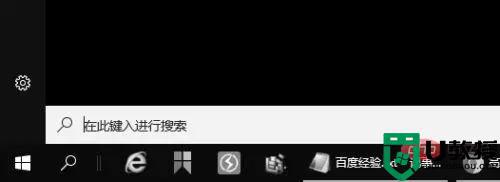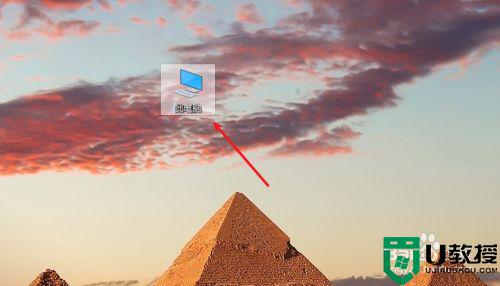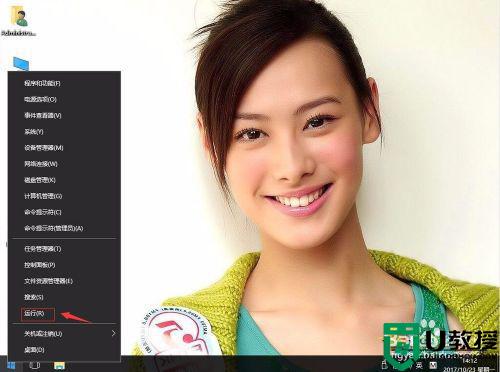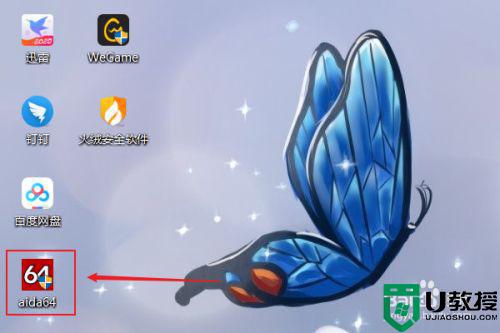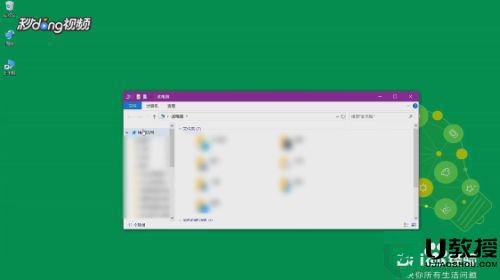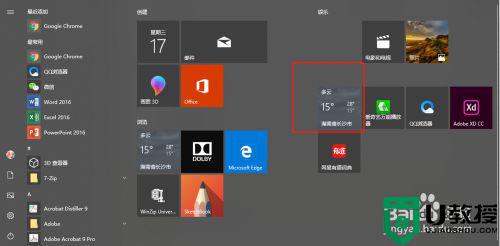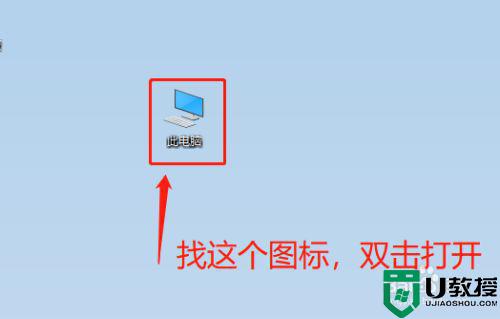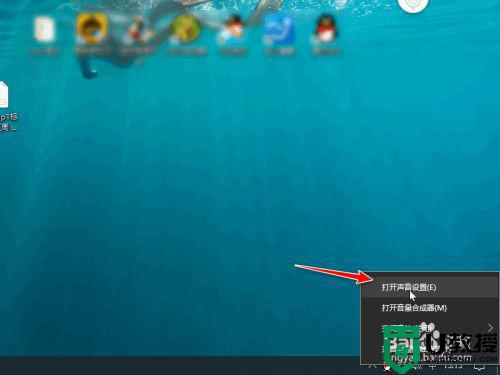win10在哪里可以快速查找程序 教你快速查找win10应用程序的技巧
时间:2021-11-28作者:mei
现在大家会在win10电脑上存储各种各样的文件,时间久了,就记得放在什么位置了,等要用时怎么也找不着。有什么办法可以快速找到所需程序,方法有的,今天小编分享一招小技巧,帮助大家快速找到重要的应用程序。
1、打开开始菜单栏的方式:可以用鼠标点击屏幕右下角的win键或者是按下键盘上的WIN键即可打开。·
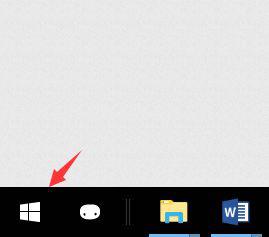
2、开始菜单栏左侧的程序都是按照字母序列进行排列的,首先我们点击其中的某一个字母,比如我们点击字母A。
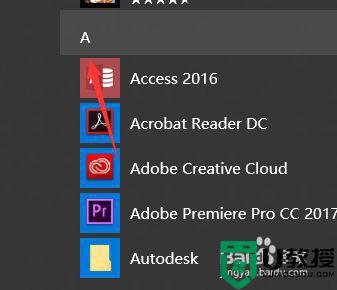
3、就会跳出如下图所示的挑选界面,我们可以通过程序名称快速选择首字母进行查找。
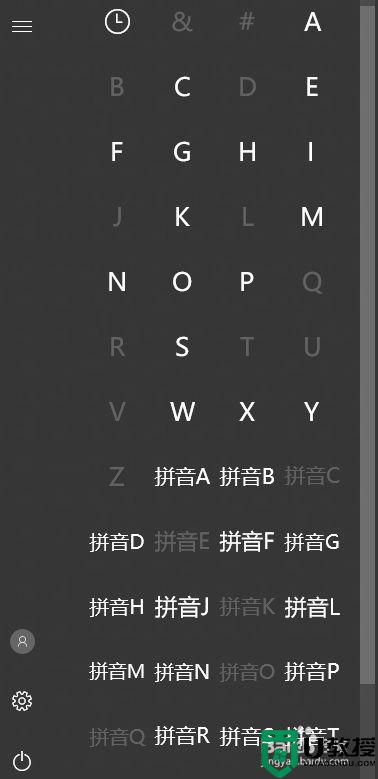
4、有些人习惯在开始菜单找文件等,但是我们发现自己开始菜单中没有,应该怎样添加呢?首先,我们点击鼠标右键,选择个性化。
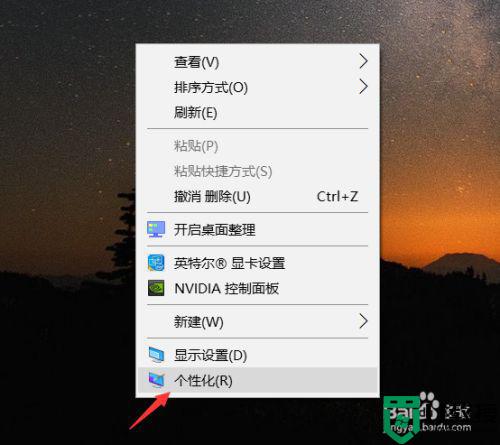
5、然后在左侧点击选择开始即可进入到开始菜单设置中,这时候我们就可以进行相关的设置了。
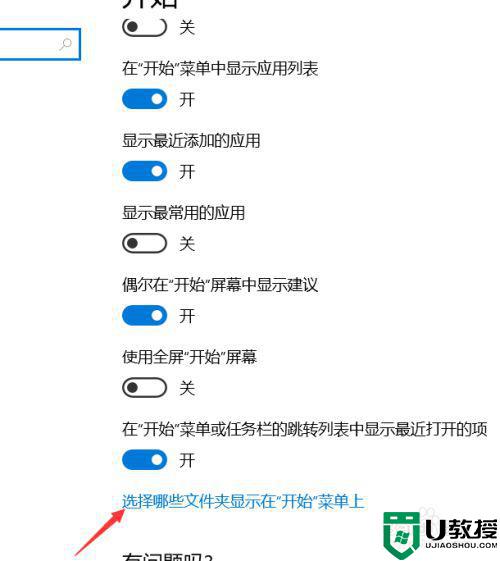
6、比如我们选择点击哪些文件夹显示在开始菜单上,然后打开开关即可显示,根据自己的需求去添加。
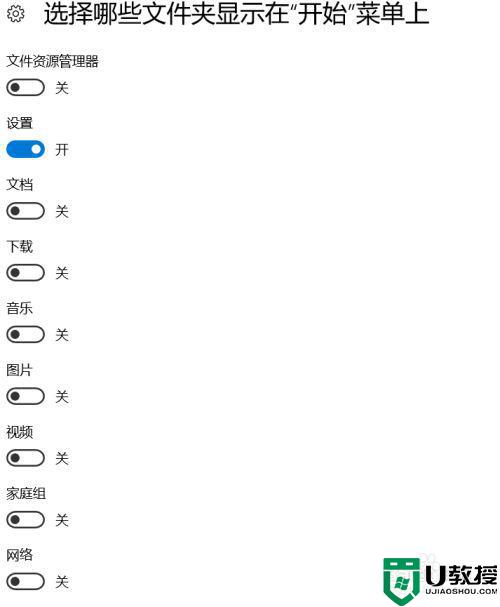
如果有小伙伴怎么也找不到win10系统应用程序,那么可以试着上文教程操作,此技巧能帮助大家快速找到电脑所需文件。